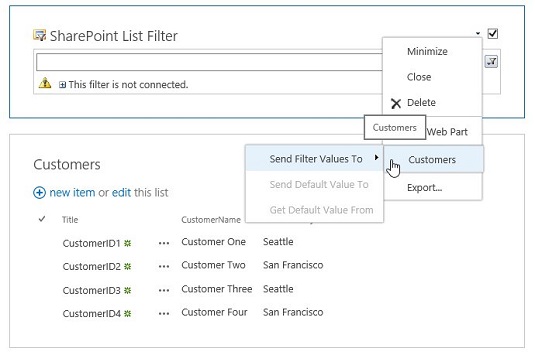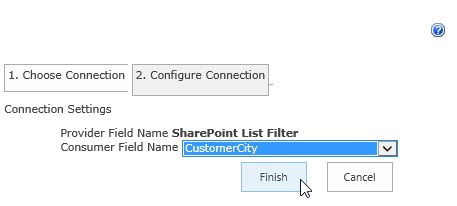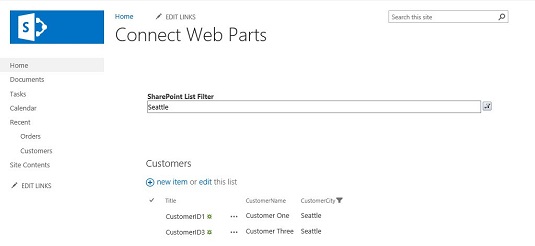Једна сјајна ствар коју можете да урадите са веб деловима у СхареПоинт 2016 је да их повежете један са другим. Ово вам омогућава да користите један веб део за филтрирање вредности другог веб сегмента. Ово је веома моћна функција која вам омогућава да креирате корисне веб странице засноване на подацима на веб локацији вашег тима.
Пратите овај процес да бисте повезали два веб дела:
Додајте оба веб сегмента које желите да повежете на своју веб страницу.
На пример, можете да креирате прилагођену апликацију под називом Купци на основу апликације Прилагођена листа. Претпоставимо да апликација Купци садржи колону за име клијента и колону за град клијента. Затим можете додати повезани веб део за клијенте на страницу заједно са веб делом за филтер листе СхареПоинт. Прво морате да изаберете веб део филтера СхареПоинт листе коме желите да повежете листу тако што ћете изабрати листу у прозору својства веб сегмента заједно са колоном за идентификацију коју треба филтрирати. Морате да подесите и сачувате овај избор пре него што буде омогућен избор Пошаљи вредности филтера у у менију Везе.
Кликните на стрелицу падајућег менија на веб сегменту филтера СхареПоинт листе, изаберите Везе → Пошаљи вредности филтера на, а затим изаберите име веб сегмента клијената који желите да филтрирате.
Појављује се оквир за дијалог Цхоосе Цоннецтион. Картица Цхоосе Цоннецтион приказује тип везе који сте изабрали у овом кораку.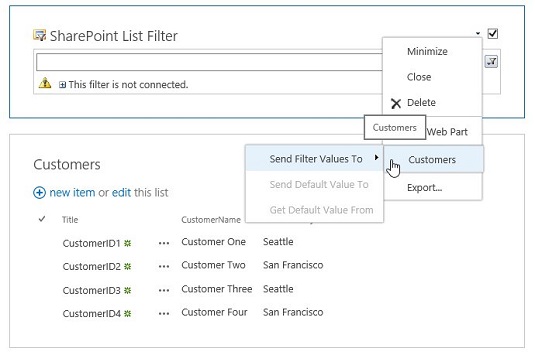
Одабир веб сегмента за филтрирање.
Ако не видите овај оквир за дијалог, уверите се да ваш веб прегледач дозвољава искачуће прозоре са сајта.
Кликните на падајућу листу Цоннецтион Типе, изаберите Гет Филтер Валуес Фром и кликните на дугме Цонфигуре.
Ово је поље које има скуп вредности које желите да упарите из вашег веб сегмента за филтрирање. Да бисте филтрирали веб део листе купаца са колоном Град, бирате поље Град као назив поља потрошача.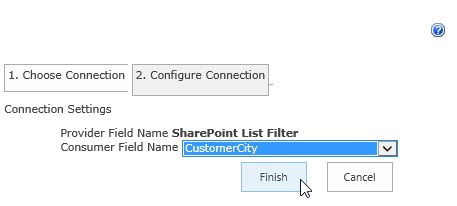
Изаберите поље које садржи вредности вашег филтера.
Кликните на дугме Заврши.
Веза је успостављена.
На картици Страница на траци кликните на Заустави уређивање.
Страница излази из режима за уређивање. Док бирате вредности у веб сегменту филтера, повезани веб сегмент се филтрира у складу са тим.
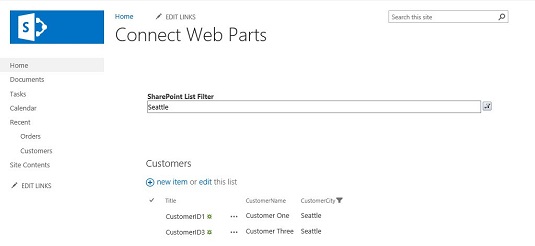
Филтрирани веб део.